В наши дни, если вы не будете осторожны, вы получите множество нежелательных уведомлений от множества сайтов. В Microsoft Edge есть возможность не только блокировать, но и скрывать их.
Следуйте нашему пошаговому руководству, чтобы узнать, как это сделать.
Как избавиться от уведомлений сайтов в браузере Microsoft Edge?
Запустите браузер Microsoft Edge, нажмите на три горизонтальные точки в правом верхнем углу и выберите в выпадающем меню пункт Настройки.
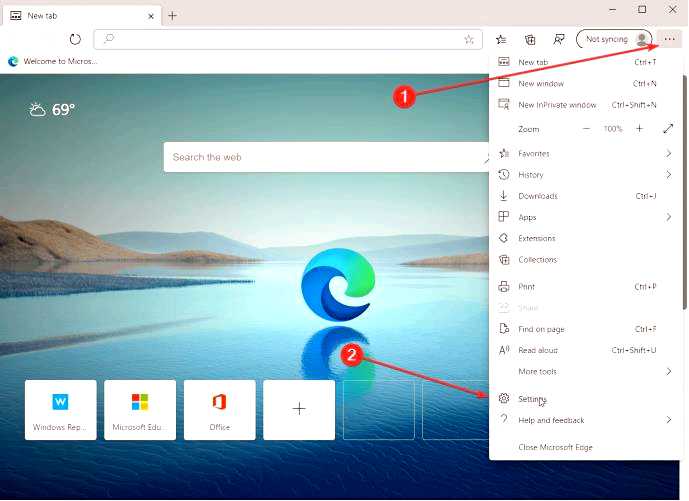
Далее щелкните на опции "Разрешения сайта" в левой части панели, а затем на опции "Уведомления" в правой части.

Теперь у вас есть два варианта: чтобы полностью заблокировать уведомления, просто отключите опцию "Спрашивать перед отправкой". Чтобы сделать уведомления тише, включите опцию Тихие запросы уведомлений.
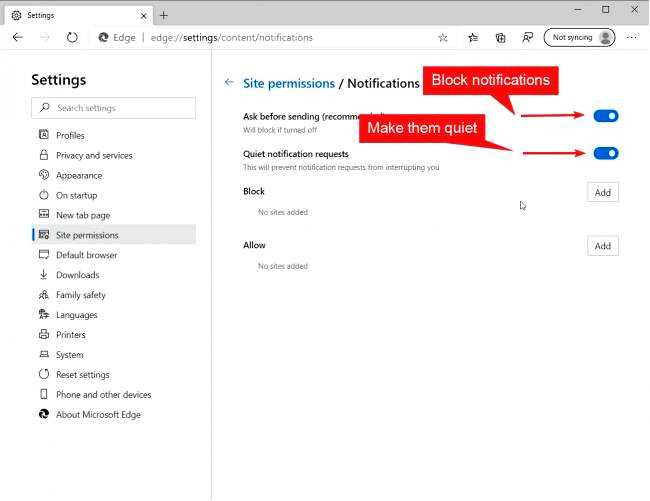
Конечно, если вы передумаете и вам действительно нужны эти уведомления, вы всегда можете вернуться и изменить их по своему вкусу.
Как блокировать уведомления с веб-сайтов выборочно?
Если вы не хотите отключать уведомления или блокировать все уведомления, есть третий вариант — блокировать только уведомления с определенных сайтов.
Для этого нажмите на кнопку "Добавить" в опции "Блок", как на рисунке ниже, а затем вставьте ссылку в новую вкладку.
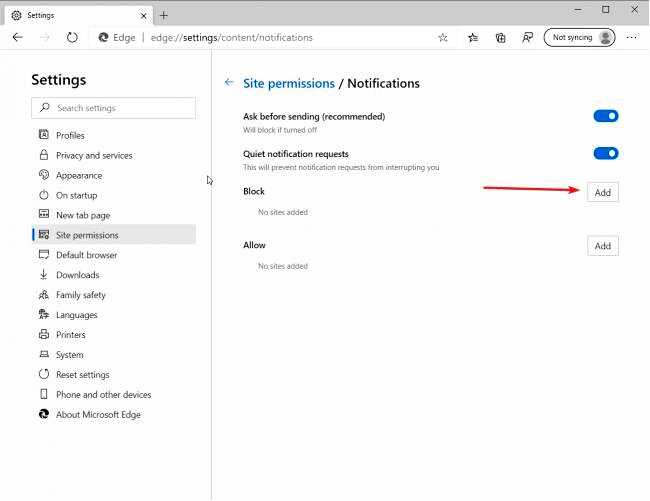
Таким образом, будут заблокированы только уведомления с выбранных сайтов. Если вы передумаете, просто нажмите на три точки на сайте, который вы заблокировали, и выберите "Разрешить" или "Удалить".
Мы надеемся, что это руководство будет полезно для вас. Если у вас есть какие-либо предложения или вопросы, напишите нам в комментариях ниже.
